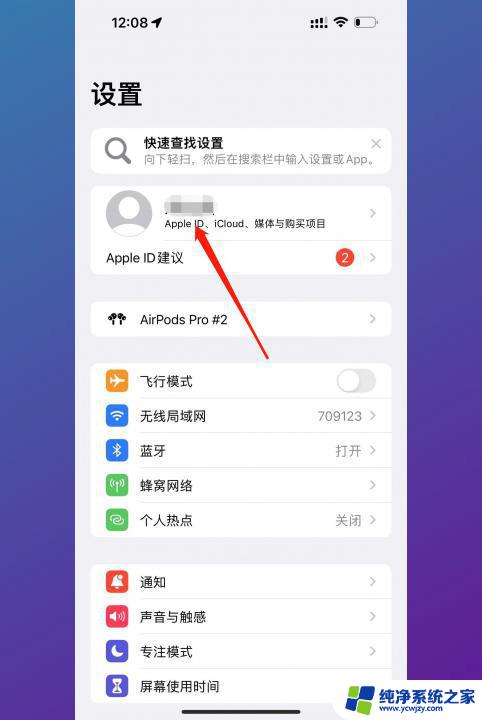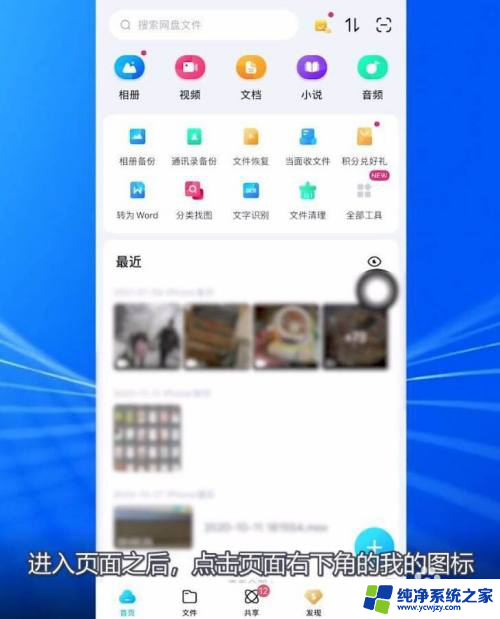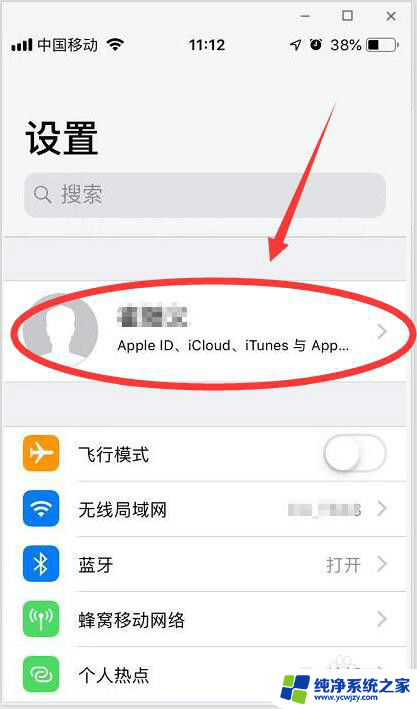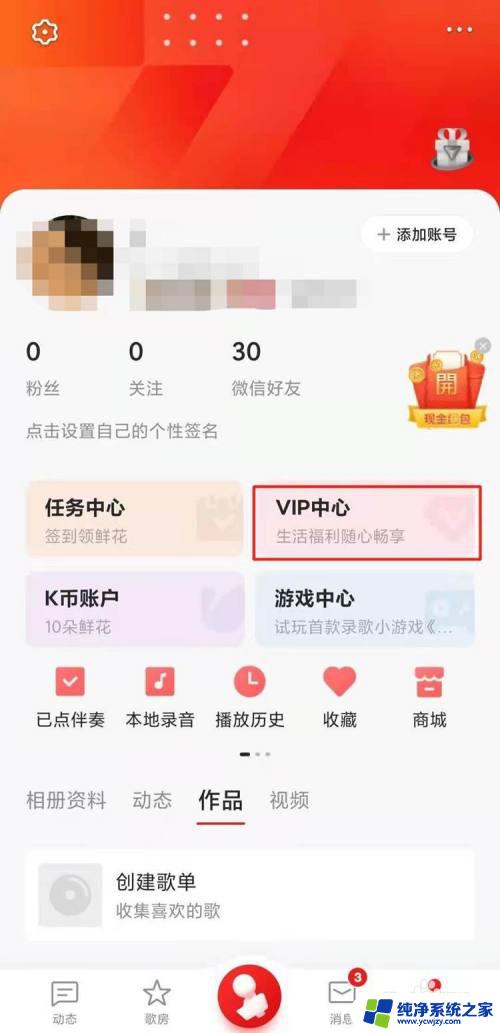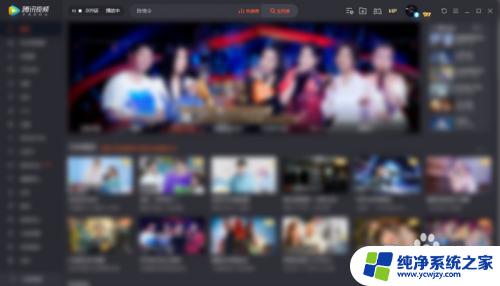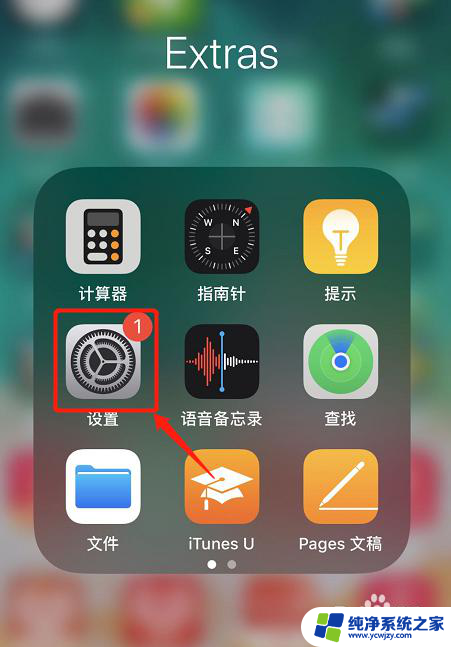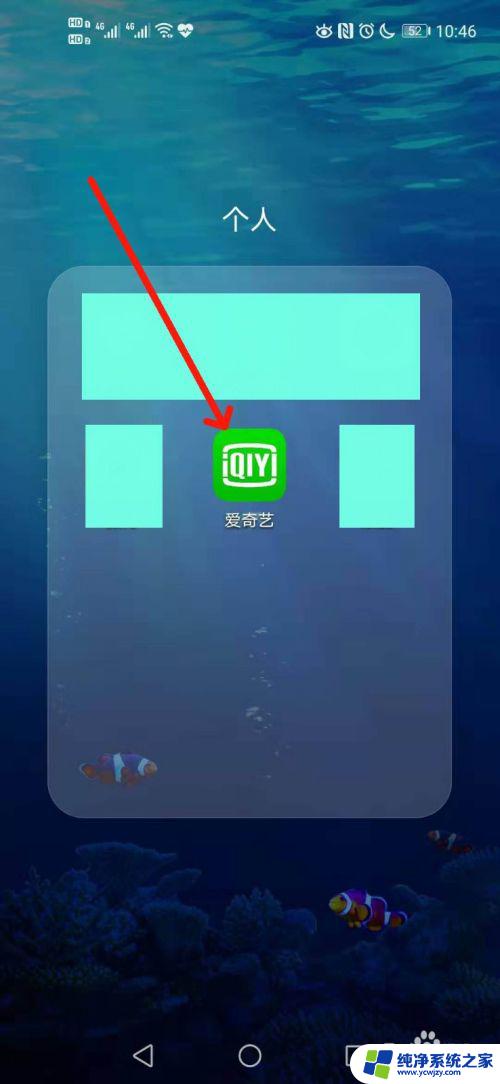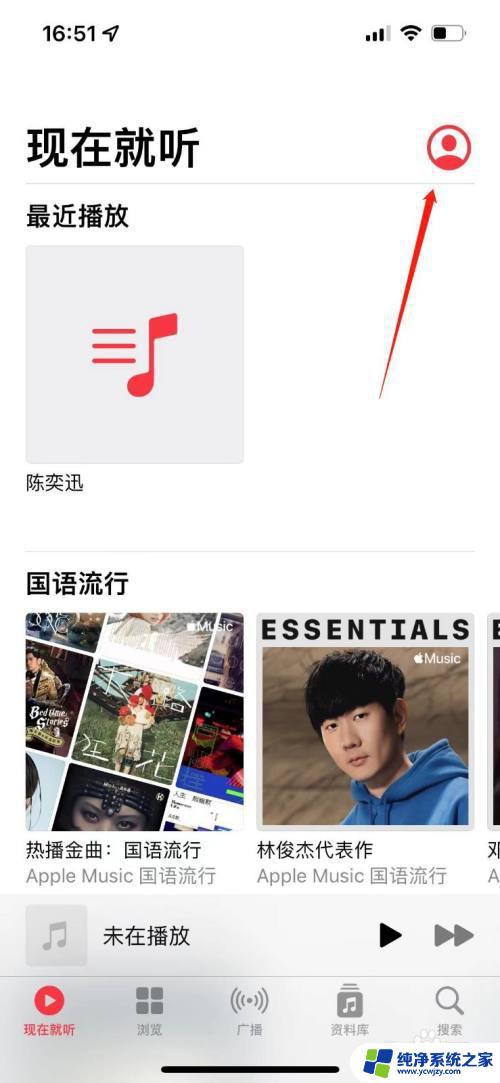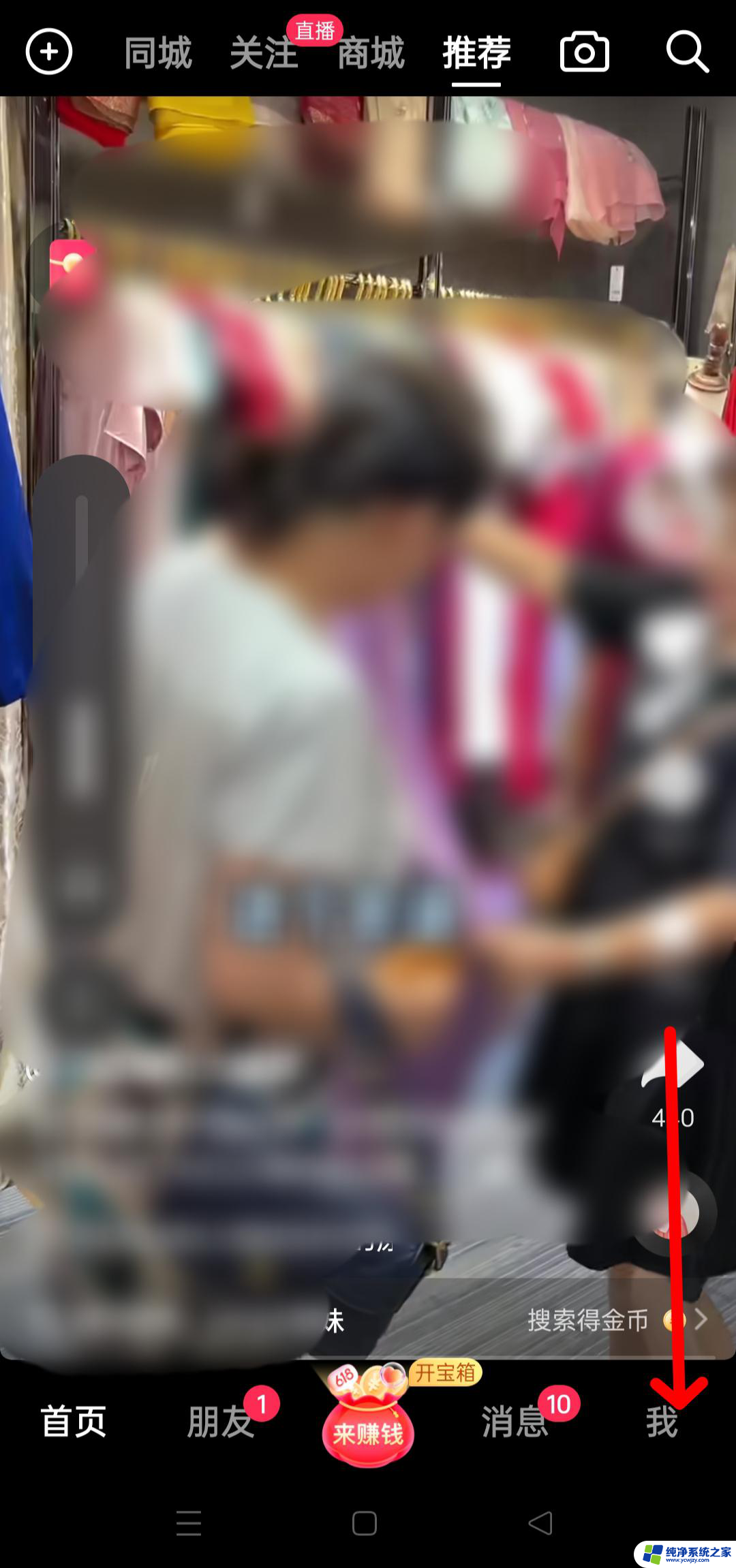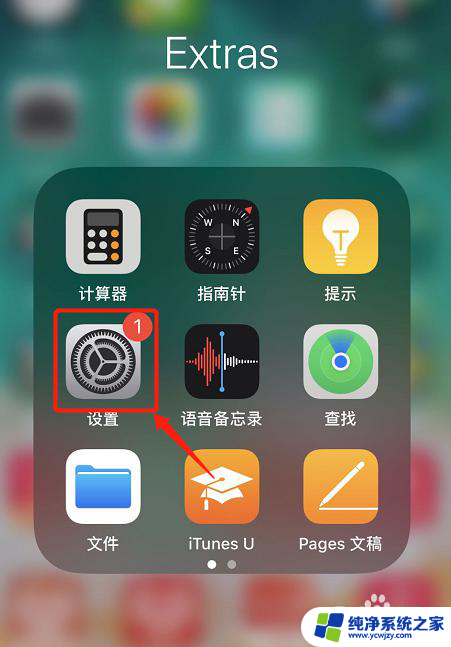mac电脑自动续费怎么关闭 苹果自动续费关闭方法
更新时间:2024-01-25 11:56:07作者:jiang
在如今的科技时代,Mac电脑已经成为许多人日常工作和娱乐的必备工具,随之而来的是各种各样的订阅服务,其中包括了自动续费功能。尽管这一功能给我们带来了便利,但有时候我们可能会忘记或者不再需要这些订阅服务,而继续付费。如何关闭Mac电脑上的自动续费功能呢?在苹果自动续费关闭方法的指导下,我们可以轻松地解决这个问题。接下来让我们一起来了解如何关闭Mac电脑上的自动续费功能,以避免不必要的费用。
1.点击ID头像在设置页面点击ID头像。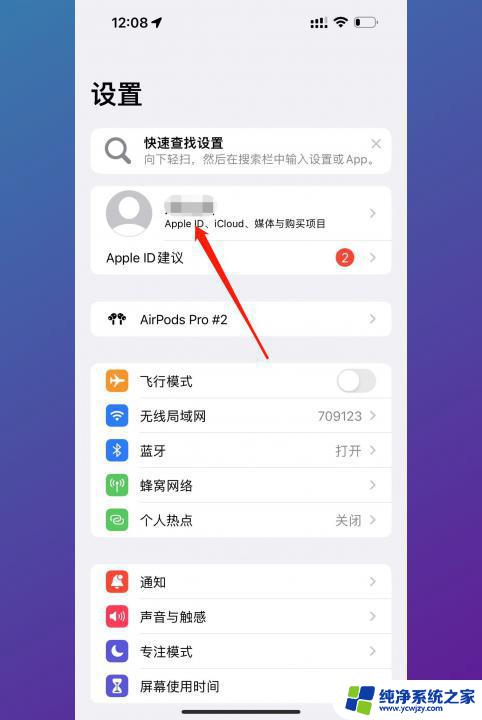
2.点击订阅在AppleID页面点击订阅。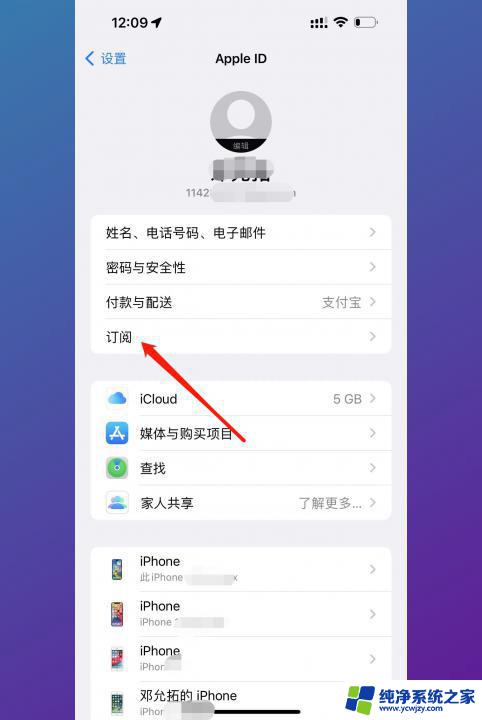
3.点击要关闭订阅的应用在订阅页面点击要关闭订阅的应用。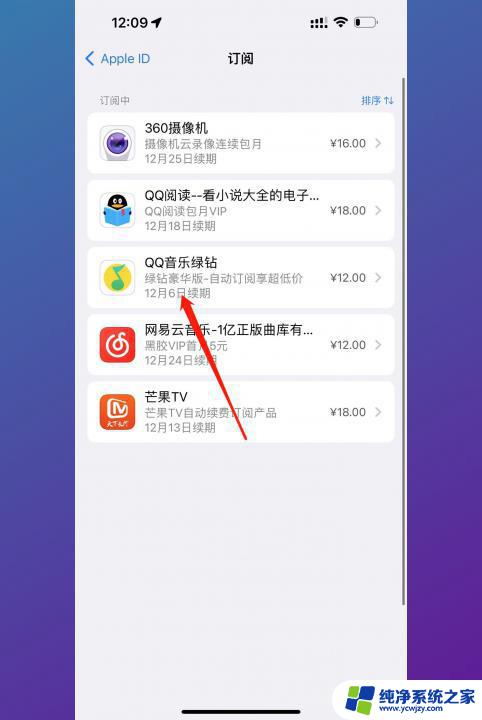
4.点击取消订阅在详情页面点击取消订阅。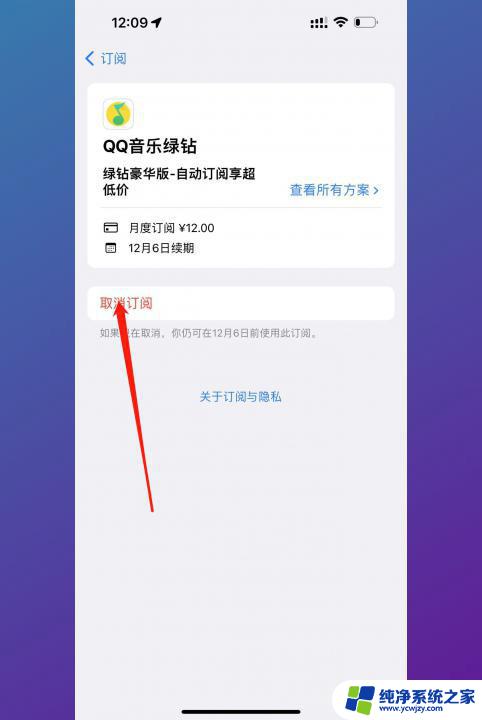
5.点击确定最后在提示框中点击确认即可。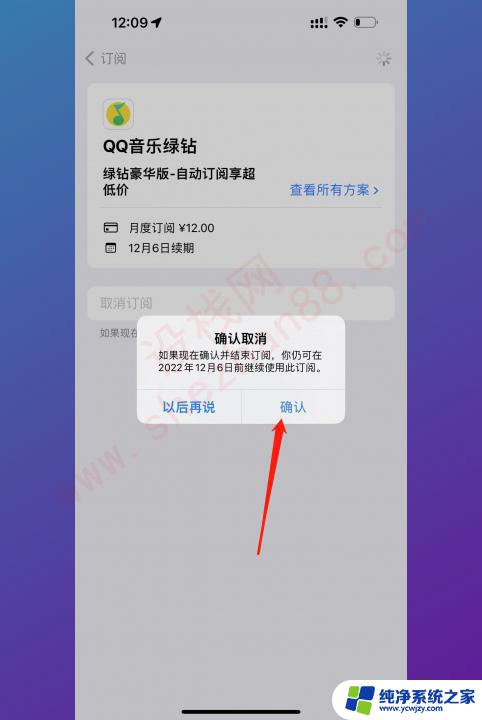
以上就是如何关闭Mac电脑的自动续费功能的全部内容,如果你遇到这个问题,可以尝试根据以上方法解决,希望这对大家有所帮助。